Kontrola integrity hernej vyrovnávacej pamäte v Steam
Nie vždy hry v Steam pracujú tak, ako by mali. Stáva sa, že pri štarte hry daná chyba a odmieta začať. Alebo problémy začať počas samotnej hry. Môže byť pripojený nielen k poruchám počítača alebo pary, ale aj k poškodeným súborom samotnej hry. Aby ste sa uistili, že všetky herné súbory sú v systéme Steam v poriadku, existuje špeciálna funkcia - kontrola vyrovnávacej pamäte. Prečítajte si o tom, ako skontrolovať hernú vyrovnávaciu pamäť vo Steam.
Herné súbory môžu byť z rôznych dôvodov poškodené. Napríklad, jeden z častých zdrojov problému je ťažké prerušenie sťahovania, keď máte počítač vypnutý. V dôsledku toho zostane nedotknutý súbor poškodený a porušuje herný proces. Aj poškodenie je možné z dôvodu poruchy sektorov pevného disku. To neznamená, že existovali problémy s pevným diskom. Niekoľko zlomených sektorov je na mnohých pevných diskoch. Súbory hry je však potrebné obnoviť skontrolovaním vyrovnávacej pamäte.
Stáva sa tiež, že hra sa stiahne nesprávne kvôli slabému výkonu serverov Steam alebo nestabilnému pripojeniu na internet.
Kontrola vyrovnávacej pamäte umožňuje prevziať a znovu nainštalovať hru, ale iba prevziať poškodené súbory. Napríklad 10 GB hry, sú poškodené iba 2 súbory na 2 MB. Steam po teste jednoducho preberá a nahradí tieto súbory celkom. V dôsledku toho sa vaša internetová prevádzka a čas budú uložené, pretože úplná preinštalácia hry bude trvať oveľa dlhšiu dobu, ako nahradiť pár súborov.
Preto, ak máte problémy s hrou, najprv by ste mali skontrolovať svoju vyrovnávaciu pamäť a ak to nepomôže, urobte ďalšie opatrenia.
Ako skontrolovať hernú vyrovnávaciu pamäť na Steam
Ak chcete spustiť kontrolu cache, musíte prejsť do knižnice s vašimi hrami a potom kliknúť pravým tlačidlom myši na požadovanú hru a vybrať položku "Vlastnosti". Potom sa otvorí okno s parametrami hry.
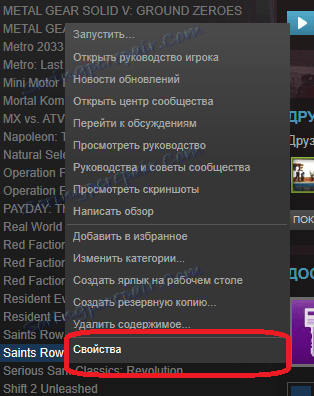
Potrebujete kartu Miestne súbory. Táto karta obsahuje ovládacie prvky pre prácu s hernými súbormi. Tiež tu je zobrazená celková veľkosť, ktorú hra zaujíma na pevnom disku vášho počítača.
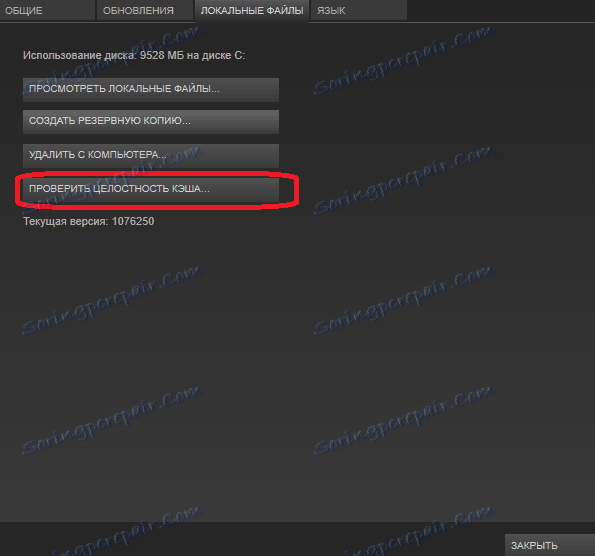
Potom budete potrebovať tlačidlo "Kontrola vyrovnávacej pamäte integrity". Po kliknutí sa okamžite spustí kontrola vyrovnávacej pamäte.
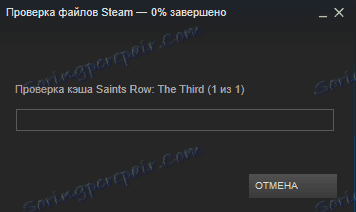
Kontrola integrity vyrovnávacej pamäte vážne zaťažuje pevný disk počítača, takže v súčasnosti je lepšie nevykonávať ďalšie operácie so súbormi: kopírovanie súborov na pevný disk, odstránenie alebo inštalácia programov. To môže tiež ovplyvniť hranie hry, ak hráte počas kontroly cache. Možné spomalenie alebo pozastavenie hier. V prípade potreby môžete kedykoľvek dokončiť kontrolu cache kliknutím na tlačidlo "Zrušiť".
Čas trvania testu sa môže líšiť v rámci veľkých obmedzení v závislosti od veľkosti hry a rýchlosti disku. Ak používate moderné disky SSD, test sa uskutoční za niekoľko minút, aj keď hra váži niekoľko desiatok gigabajtov. Naopak pomalý pevný disk povedie k tomu, že aj malá hra môže byť skontrolovaná na 5-10 minút.

Po kontrole položky Steam sa zobrazia informácie o tom, koľko súborov nebolo testovaných (ak nejaké) a stiahli ich a potom ich nahradiť poškodenými súbormi. Ak všetky súbory úspešne prešli testom, nič sa nahradí a problém sa s najväčšou pravdepodobnosťou spája nie s hernými súbormi, ale s nastaveniami hry alebo s počítačom.
Po skúške skúste spustiť hru. Ak sa nespustí, problém je buď s jeho nastaveniami alebo s hardvérom vášho počítača.
V tomto prípade sa pokúste vyhľadať informácie o chybe vydanej hrou na fóre Steam. Možno nie ste jediný, kto sa stretol s takým problémom a ostatní ľudia už našli svoje riešenie. Môžete vyhľadať riešenie problému mimo Steam pomocou bežných vyhľadávacích nástrojov.
Ak nič nepomôže, potom zostáva len kontaktovať spoločnosť Steam Support. Takisto môžete vrátiť hru, ktorá sa nespustí, cez systém vrátenia. Viac informácií nájdete v tomto článku.
Teraz viete, prečo potrebujete skontrolovať hernú vyrovnávaciu pamäť v Steam a ako to urobiť. Zdieľajte tieto tipy so svojimi priateľmi, ktorí majú aj ihrisko Steam.